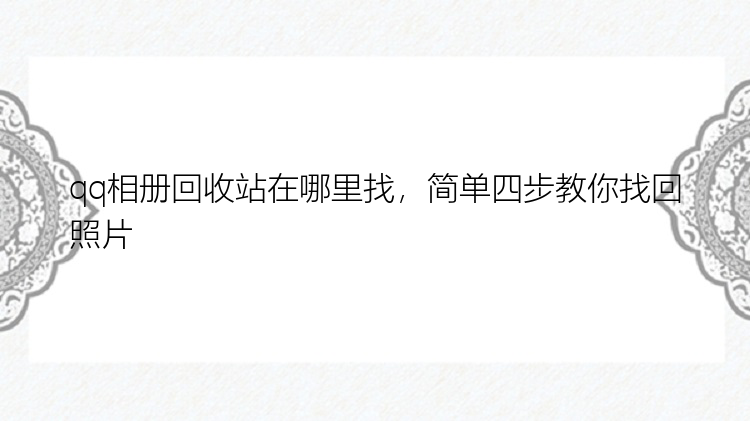不过好在的是,我在网上搜索了很多方法然后又咨询了很多电脑大神。最终还是找回了被我删除的文档,今天小编就把方法分享给大家。
方法一:回收站恢复
此方法适用于普通删除,比如鼠标右键点击删除或是按delete键进行删除。通常普通删除的文件都会临时保存在回收站里,方便我们在发现文件删除错误时可以随时进行还原。我们只需打开回收站,找到需要恢复的文件,然后鼠标右键选择还原,此时被我们删除的文件就会恢复到之前的位置了。
方法二:使用专业的数据恢复软件
此方法适用于彻底删除,有很多小伙伴在删除文件后会去清空回收站或是按shift+delete键进行删除。这时候被我们删除的文件就相当于是被彻底删除了。此时如果我们想要将彻底删除的文件进行恢复,小编建议大家可以试试专业的数据恢复软件——数据恢复。
数据恢复软件作为一款功能强大的数据恢复软件,深受全球超过 72,000,000 用户的信任。它适用于多种数据丢失场景,例如删除、格式化、磁盘分区变RAW、系统崩溃、部分病毒感染等等。支持从台式电脑、笔记本、移动硬盘、U盘、SD/TF卡等各类存储设备中快速找回丢失数据,支持恢复多种不同类型的文件。
让我们一起来看看具体操作步骤吧:
简单步骤恢复Excel文件:
步骤1. 指定一个位置
首先,启动数据恢复(EaseUS Data Recovery Wizard)后选择一个位置。选择硬盘X:、桌面上或其他地方的特定资料夹,然后点击「扫描」。
步骤2. 扫描资料
扫描过程中,您将看到越来越多的资料在「删除文件」的结果中显示。这是软件找到并显示的部分内容。
步骤3. 预览并恢复
要在大量的扫描结果中快速查找Excel文件,点击顶部区域的「筛选」,选择「文档」。或者,在搜索框中搜寻.xls或.xlsx。选择所需文件,然后点击「恢复」。
如何找回丢失的excel文档,以上就是详细方法了,有了数据恢复,Excel文档丢失就不是什么大问题了。